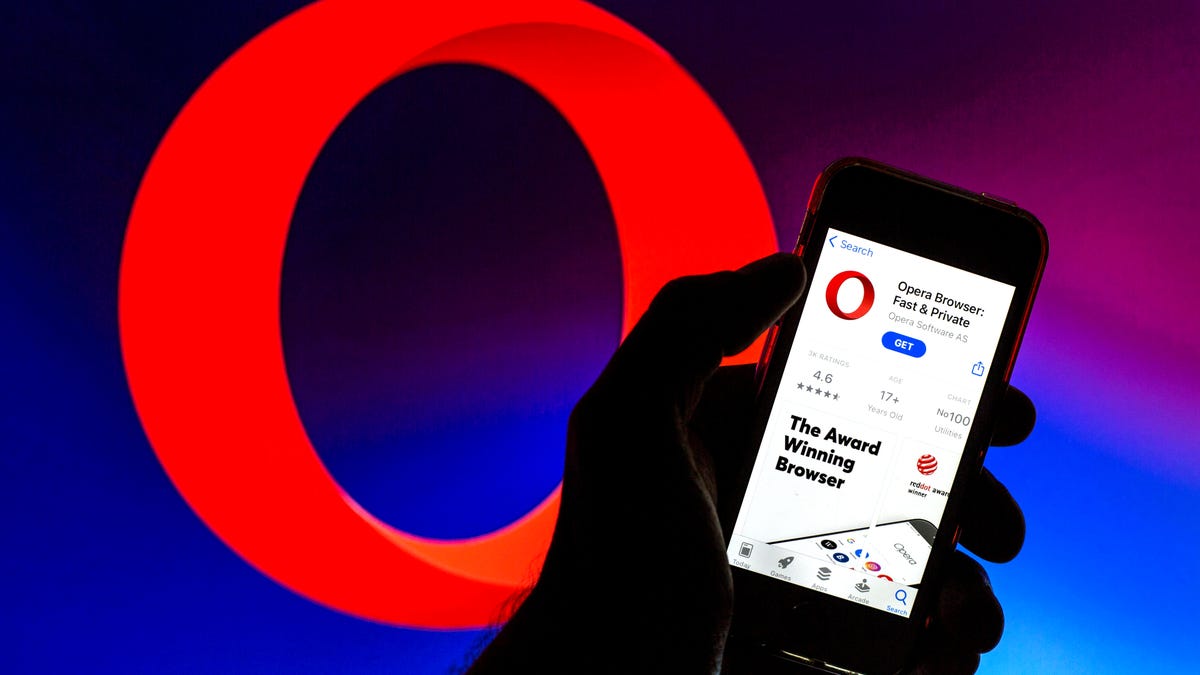안드로이드에서 알림 기록을 활성화하는 방법 (그리고 왜 활성화해야 하는지)
안드로이드에서 알림 기록 활성화 방법과 필요성

얼마나 많은 번 알림을 실수로 삭제했거나 무시했을 때 실제로 읽어야 하는 알림을 놓친 적이 있는지 알 수 없습니다. 이로 인해 몇 가지 중요한 의사 소통, 뉴스 기사 및 업데이트를 놓치게 되었습니다.
또한: Pixel 8 카메라 앱은 대대적인 개편을 받고 있습니다.
다행히도 Google은 알림 기록에 쉽게 접근할 수 있도록 하여 놓친 또는 실수로 무시한 알림을 여전히 확인할 수 있는 기회를 제공합니다. 실제로 알림 기록에 접근하는 방법은 두 가지가 있으며 둘 다 매우 간단합니다. 사용하는 방법은 사용 중인 Android 버전에 따라 다릅니다. 저는 Android 12에서 설명할 예정이지만, Android 11과 13에서도 동일한 과정입니다.
알림 기록 활성화하는 방법
1. 설정 열기
화면 상단에서 두 번 알림 창을 아래로 드래그하고 빠른 타일 섹션 아래 기어 아이콘을 탭하여 전화의 설정을 엽니다.
2. 설정에서 알림 탭
설정 앱에 들어가면 알림을 탭하여 알림 설정으로 이동합니다.
- 한정 기간 동안 델 XPS 17에서 $400을 절약하세요 | ENBLE
- iOS 17 아이폰에서 대기 모드 사용하는 방법 | ENBLE
- 아소카’ 스트리밍 공개 일정 및 어떻게 어디서든 시청하는 방법
Android 12에서 알림 기록에 접근하는 방법.
3. 알림 기록 활성화
“알림 기록”을 탭하고 온/오프 슬라이더를 탭하여 기능을 활성화합니다. 방금 활성화했으므로 목록에 항목이 나열되어 있지 않을 것입니다. 이제 알림을 받기 시작하면 알림이 기록됩니다.
알림 기록 활성화하기.
알림 기록에 접근하는 방법
활성화되었으므로 알림 기록에 접근하는 방법은 세 가지가 있습니다. 첫 번째 방법이 가장 쉽습니다. 알림 창을 한 번 아래로 드래그하고 알림의 맨 아래로 스크롤합니다. 이제 “기록” 버튼을 볼 수 있어야 합니다. 보이지 않는 경우 다음 두 줄을 건너뛰세요.
그림 3. 알림 창에 기록 버튼이 추가되었습니다.
기록을 탭하여 지난 24시간 동안의 알림을 확인할 수 있습니다.
그림 4: 모든 기록은 당신의 것입니다!
해당 알림 항목 중 하나를 탭하면 알림을 보낸 앱이 열리거나 해당 앱의 설정이 열립니다. 따라서 기록에서 Slack 알림 항목을 탭하면 Slack 앱이 열립니다.
또한: Android에서 개인 DNS 모드를 활성화하는 방법(그리고 왜 활성화해야 하는지)
알림 창 내에서 알림을 탭하는 경우 알림과 관련된 특정 메시지/이메일/이벤트가 열리는 반면, 설정 내에서 탭하는 경우 앱이나 Google 드라이브와 같은 앱의 알림 설정만 열립니다.
알림 기록을 보는 세 번째 방법은 화면 아래에서 위로 스와이프하여 앱 서랍을 열고 설정 기어 아이콘을 탭한 다음 알림을 선택하고 알림 기록을 선택하는 것입니다.
또한: Android 13에서 알림 창에서 앱을 중지하는 방법
어떤 방법으로든 액세스하면 Android 기기의 모든 앱이나 서비스의 알림을 실수로 놓치지 않도록 할 수 있는 좋은 방법입니다.
FAQ
과거 Android 알림을 모두 볼 수 있는 방법이 있나요?
간단히 말해서, 아니오. 안드로이드는 전자기기의 로컬 저장공간을 막히지 않도록 하기 위해 과거 24시간 동안의 알림만 유지합니다. 일정 시점에서는 모든 로컬 저장 데이터가 전화기를 느려지게하여 응답하지 않게 만들기 때문에 24시간 제한이 있습니다. 이전에는 Google Play 스토어에 신뢰할만한 대안이 되는 타사 앱들이 있었지만, 이제는 더 이상 사용할 수 없거나 신뢰할 수 없거나 많은 비용이 들어가는 경우가 많습니다.